Um ein Rakuten-Konto mit der Multi-Channel-Integrationsplattform zu synchronisieren, müssen Sie die folgenden Schritte ausführen:
- Holen Sie sich das Token über das Rakuten-Bedienfeld.
Melden Sie sich am Bedienfeld des Rakuten-Benutzerkontos an. Wenn Sie sich darin befinden, suchen Sie im Menü auf der linken Seite des Bedienfelds nach dem Abschnitt “Token” unter “Kontoeinstellungen”.
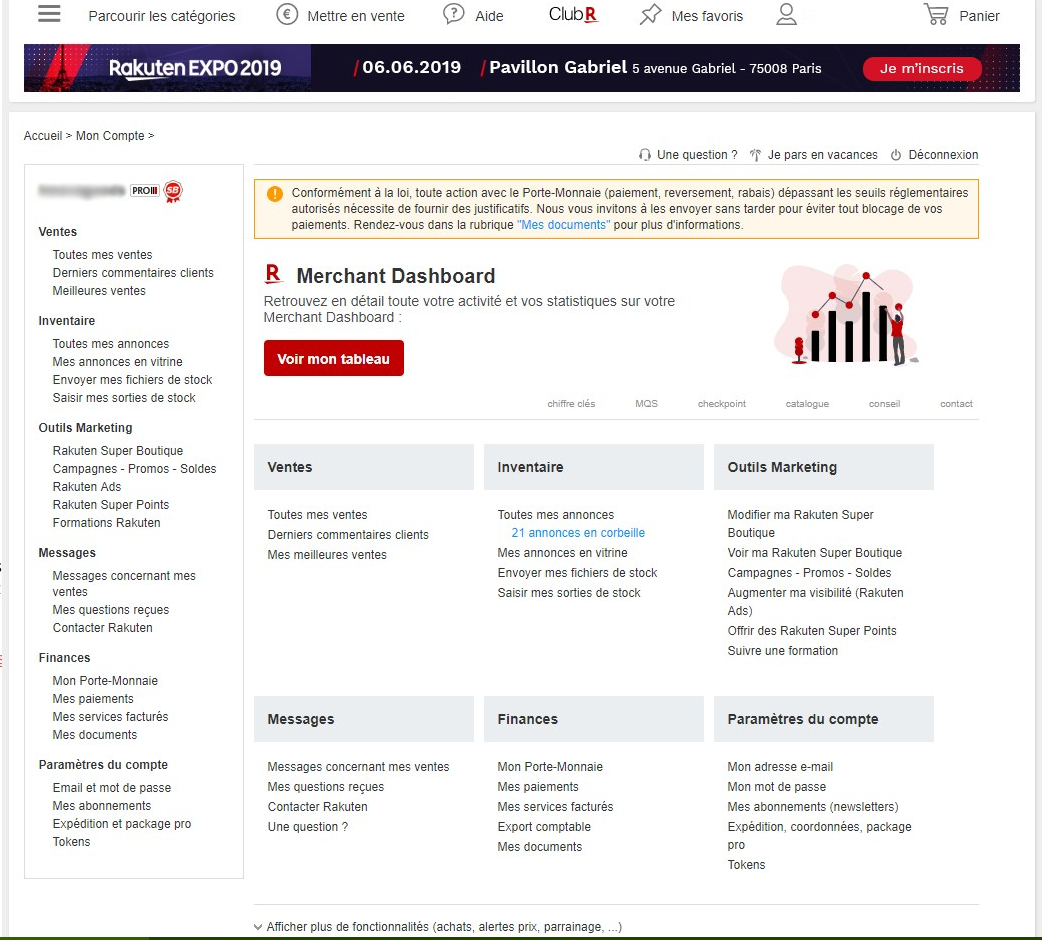
Sobald Sie drinnen sind, können Sie zwei verschiedene Token erhalten. Das für die Synchronisation über die Multi-Channel-Integrationsplattform erforderliche Token heißt “Connection Token”.
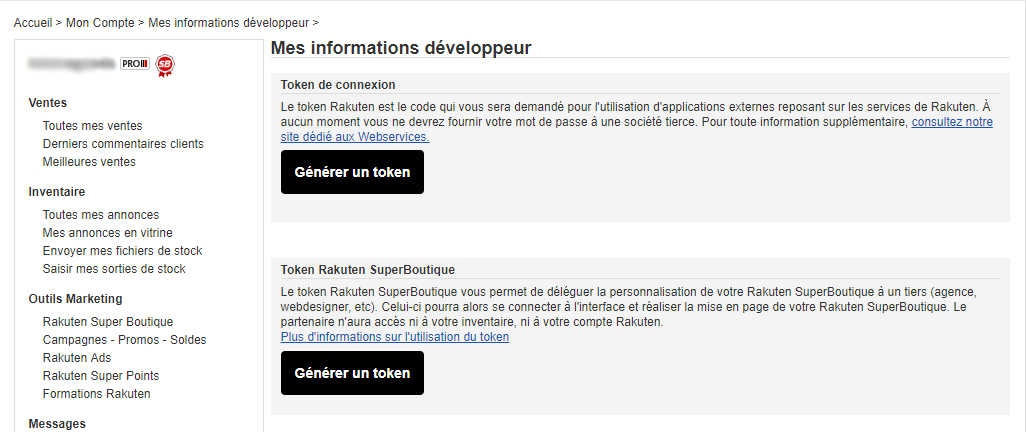
Wenn Sie auf die Schaltfläche “Token generieren” klicken, wird der Bildschirm aktualisiert und ein Feld mit dem notwendigen Token angezeigt, das Sie kopieren müssen, um es der Multi-Channel-Integrationsplattform hinzuzufügen.
Die letzten Informationen, die für die Synchronisation von Rakuten mit der Multi-Channel-Integrationsplattform benötigt werden, sind der Name des Geschäfts. Diese Informationen werden im Rakuten-Bedienfeld neben dem Benutzersymbol angezeigt.
- Mit den Informationen aus Punkt 1 ist es nun möglich, auf das Konfigurationspanel der Multi-Channel Integration Platform zuzugreifen, um den Rakuten-Marktplatz zu synchronisieren. Gehen Sie in den Bereich “Emarketplaces”, wenn Sie sich dort befinden, klicken Sie auf die Schaltfläche Hinzufügen (+) und das folgende Konfigurationsfenster erscheint.
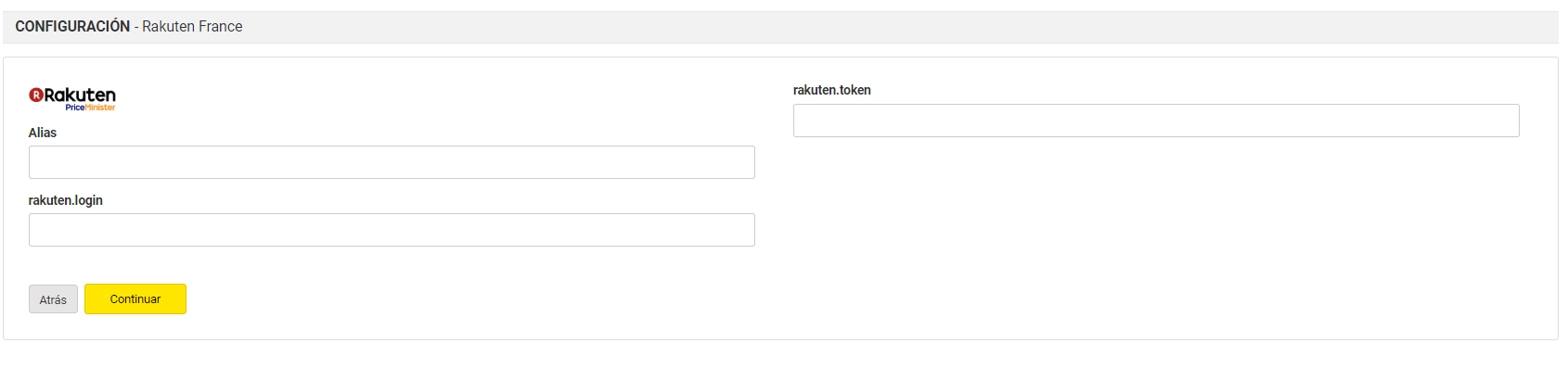 Die Felder müssen wie folgt ausgefüllt werden:
Die Felder müssen wie folgt ausgefüllt werden:
– Alias. Beschreibender Name zur Identifizierung des Geschäfts in der Multi Channel-Integrationsplattform.
– Login/Benutzer. Name Ihres Rakuten-Ladens.
– Token. Token aus dem Rakuten-Bedienfeld, erhalten unter Punkt 1.
Wenn alles gut gelaufen ist, wird Ihr Rakuten-Konto validiert und Sie können mit dem Synchronisationsprozess fortfahren. - In diesem nächsten Schritt müssen Sie die Produktkategorien auswählen, die Sie in Ihrem Rakuten-Konto synchronisieren möchten.
In diesem Artikel erklären wir, wie Sie diese Auswahl treffen können. - Im nächsten Schritt müssen Sie die gewünschten Spediteure auswählen.
WICHTIGER HINWEIS:Rakuten hat die Standardpreise konfiguriert und Sie müssen akzeptieren, mit diesem Preis zu arbeiten. Wenn Sie diese ändern möchten, müssen Sie sich direkt an Rakuten wenden.
Im Rakuten-Bedienfeld finden Sie im Abschnitt “Kontoeinstellungen” > “Versand und Pro Paket” die Konfiguration der Versandkosten.
WICHTIGER HINWEIS:Es kann sein, dass Chronopost als voreingestellte Versandmethode in Ihrem Konto markiert ist. Sie müssen diese deaktivieren, um mit der Multi-Channel Integration Platform arbeiten zu können. Es darf keine Versandmethode mit Vorauskasse wie z.B. So Collissimo, Chronopost oder Mondial Relay aktiviert sein. Wenn Sie eine davon aktiviert lassen, was nicht empfehlenswert ist, müssen Sie die Bestellungen manuell in BigBuy abwickeln. Das bedeutet, dass Sie selbst das Etikett/den Lieferschein auf das Paket kleben und es zur französischen Post bringen müssen.
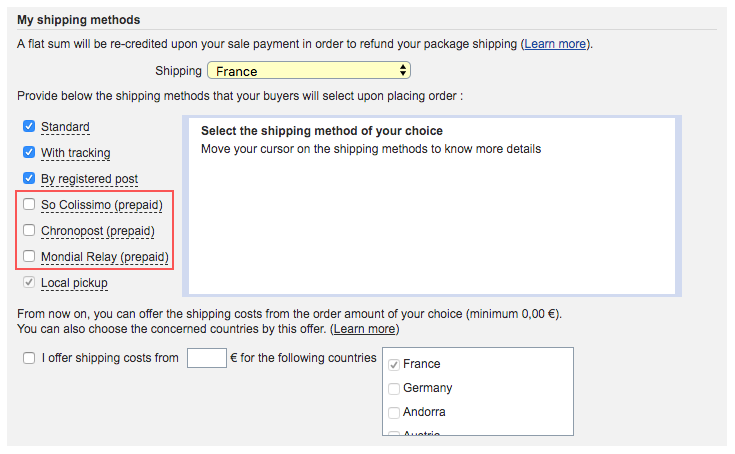
- Sobald dies geschehen ist, müssen Sie die Preisspanne konfigurieren, die auf die Produkte angewendet wird, die Sie in Ihrem Rakuten-Shop synchronisieren möchten. Informationen finden Sie im folgenden Artikel: Wie Preisregeln funktionieren.
- Im letzten Schritt müssen Sie lediglich auf die Schaltfläche “Veröffentlichen” klicken, um die Synchronisation mit Ihrem Rakuten-Shop zu starten.




 Kontakt
Kontakt

